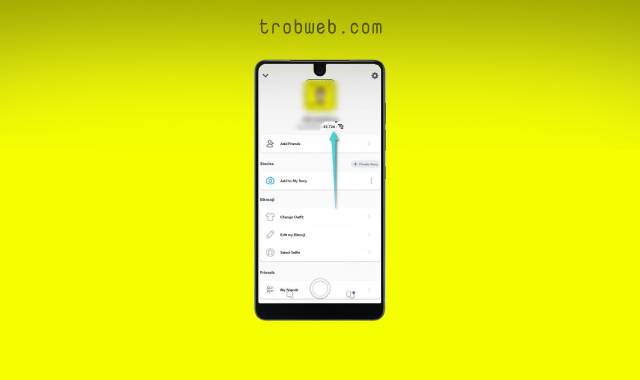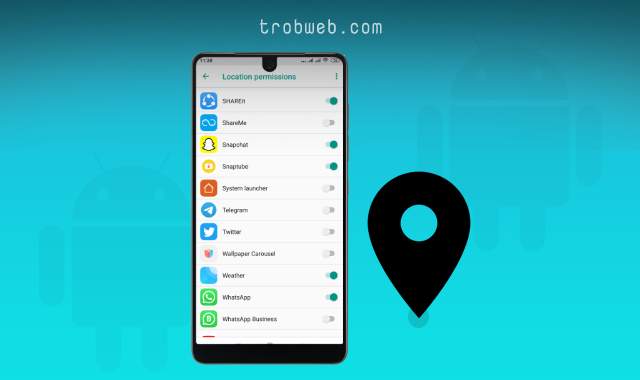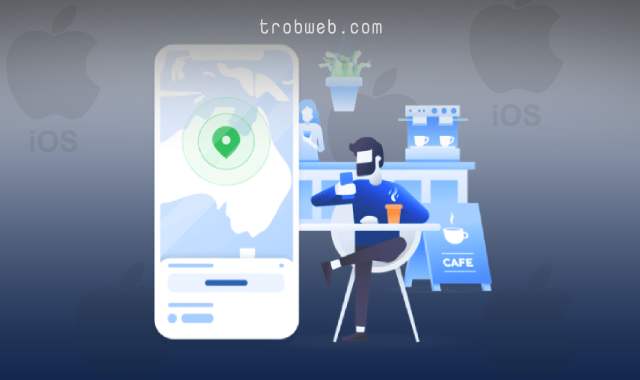كيفية فتح متصفح مايكروسوفت إيدج في وضع التخفي دائماً
إذا كنت تستخدم متصفح Microsoft edge على كمبيوتر مشترك وتريد أن تحافظ على خصوصية بياناتك وما تقوم به أثناء التصفح، يمكنك جعل المتصفح يفتح دائما في الوضع الآمن والخفي، كون أن هذا الوقض لا يقوم بحفظ أي بيانات أو معلومات عن ما قمت به، بمجرد الخروج منه، يتم مسح كل البيانات ولا يقوم بحفظ أي شيء.

ما هو وضع InPrivate
هو إسم وضع التصفح المتخفي أو الخاص لدى متصفح مايكروسوفت إيدج، عبر استخدام هذا الوضع، يقوم بحذف جميع سجلات التصفح بمجرد إغلاق جميع النوافذ. ولكن يجب أن تعلم أنه يتم الاحتفاظ بسجلات الملفات المنزلة عبره، لذلك وجب عليك إزالتها يدوياً إذا كنت مهتم بالخصوصية من ناحيتها.
بالرغم من استخدام هذا الوضع، لا يزال بإمكان أي منظمة أو مواقع الويب، أو غيرها من التعرف على عنوانك IP، لذلك من أجل التصدي لهذا الأمر، وجب عليك استخدام أحد خدمات VPN.
اقرأ أيظاً : كيفية فتح متصفح Safari دائما في وضع التخفي على الماك
كيفية جعل مايكروسوفت إيدج يفتح دائما في وضع InPrivate
من أجل تشغيل هذا المتصفح في وضع التخفي دائما، سوف نحتاج إلى تغيير خيار سطر الأوامر، الأمر جد بسيط وسهل. ضع في اعتبارك أن هذا الدليل ينطبق على مستخدمي نظام ويندوز 10، أما الأنظمة الأخرى يمكن أن تجد بعض الاختلافات في الطريقة أدناه.
- ابحث عن الاختصار الذي تستخدمه لفتح متصفح مايكروسوفت إيدج، قد يكون في سطح المكت أو قائمة إبدأ أو شريط المهام في الأسفل. كمثال إذا كان في الشريط السفلي، انقر عليه بزر الأيمن للماوس، ثم اضغط مجدداً بزر الأيمن على كلمة “Microsoft edge”، ثم بعدها انقر على خصائص “Properties“.
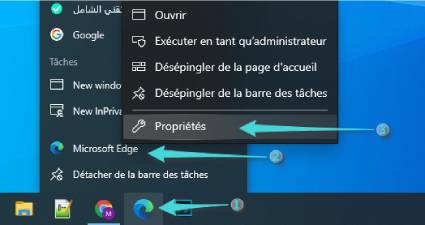
- سوف تظهر لك نافذة الخصائص. في علامة تبويب اختصار “Shortcut“، انقر على النص الموجود في الخانة الأولى بجانب Target، يحتوي هذا النص على مسار تشغيل المتصفح بمجرد النقر على الاختصار (أيقونة المتصفح).
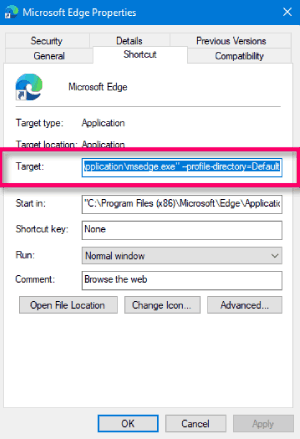
- الآن، سوف نقوم بإضافة شيء مع النص في الخانة، انقر على ذلك النص ووجه مؤشر الماوس إلى آخر النص، ثم اترك مسافة عبر النقر على زر Espace في لوحة المفاتيح، بعدها مباشرة أضف هذه الكلمة “Inprivate-” كما هو موضح أدناه.

- بعد إضافة الكلمة، انقر على موافق “OK” ثم أغلق النافذة. الآن، في أي وقت قمت بفتح فيه متصفح مايكروسوفت إيدج، سوف يُفتح في وضع التخفي أو ما يسمى بالوضع الخاص.
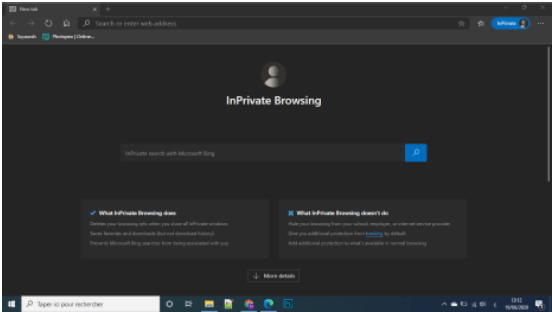
ضع في اعتبارك أن المتصفح سوف يُفتح وفي وضع التخفي مباشرة من الاختصار الذي قمت بتعديله فقط. علاوة على ذلك، إذا كنت تواجه مشكلة في عدم فتح المتصفح عبر الاختصال المعدل، فتأكد من إدخال تلك الكلمة بالشكل الصحيح وعدم حذف أي شيء من النص المتواجد. إذا لم تُحَل المشكلة، قم بحذف الاختصال، وأنشئ واحد جديد.
إزالة خاصية فتح المتصفح في وضع التخفي دائما
إذا كنت تريد حذف خاصية فتح المتصفح دائما في وضع التخفي، ما عليك سوى التوجه مرة أخرى إلى نفس المكان، وقم بحذف كلمة “Inprivate-” من الخانة. أو قم بحذف ذلك الاختصار وأنشئ واحد جديد، هذا كل ما في الأمر. بصرف النظر عن هذا، قد ترغب في العرف على كيفية استخدام المتصفح في كتابة تعليقات توضيحية وخطوط على الكلمات والجمل في ملف PDF.